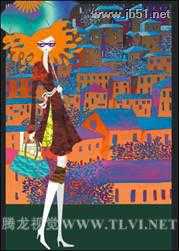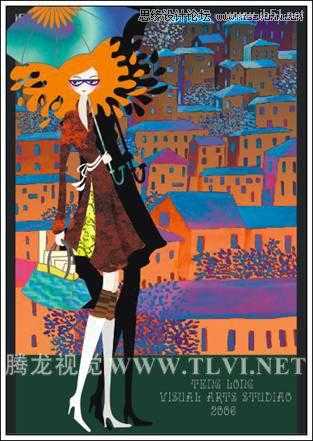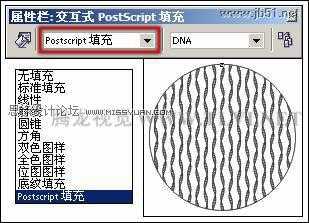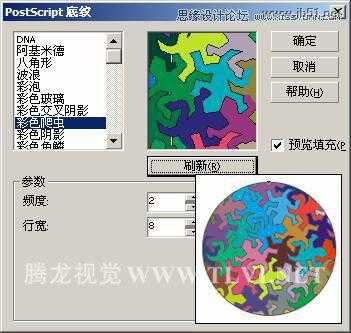底纹填充是随机生成的填充,可用来赋予对象自然的外观。CorelDRAW提供预设的底纹,而且每种底纹均有一组可以更改的选项。可以使用任一颜色模型或调色板中的颜色来自定义底纹填充。底纹填充只能包含RGB颜色,但是,可以使用其它颜色模型和调色板作为参考来选择颜色。底纹填充功能强大,可以增强图形的效果。但是,会增加文件大小以及延长打印时间,因此建议您适度使用。接下来将通过实例的操作,从而使读者掌握底纹填充的操作方法和应用技巧。
(1)启动CorelDRAW X3,新建一个工作文档,保持属性栏的默认设置。然后使用 “贝塞尔”工具,参照图4-90所示在页面中绘制出女孩儿的各部分轮廓路径。
“贝塞尔”工具,参照图4-90所示在页面中绘制出女孩儿的各部分轮廓路径。
(2)读者也可以通过执行“文件”→“导入”命令,导入本书附带光盘\Chapter-04\“人物外形轮廓.cdr”文件。接着将其放置到绘图页面中相应的位置,并按下键盘上的键,取消图形群组。
提示:为方便读者观察,图4-90中特意对各组成部分的轮廓设置了不同的颜色。
图4-90 绘制轮廓图形
(3)使用 “选择”工具,将女孩儿身体部位的轮廓路径选中。接着使用“交互式填充”工具,在其属性栏“填充类型”的下拉列表中选择“底纹填充”类型,这时身体轮廓路径将填充上次使用的底纹样式,如图4-91所示。
“选择”工具,将女孩儿身体部位的轮廓路径选中。接着使用“交互式填充”工具,在其属性栏“填充类型”的下拉列表中选择“底纹填充”类型,这时身体轮廓路径将填充上次使用的底纹样式,如图4-91所示。
图4-91 为对象设置底纹填充
(4)保持该图形的选择状态,单击属性栏中的 “编辑填充”按钮,打开“底纹填充”对话框,参照图4-92所示,设置其选项参数并单击“确定”按钮关闭对话框,从而调整对象的底纹填充效果。
“编辑填充”按钮,打开“底纹填充”对话框,参照图4-92所示,设置其选项参数并单击“确定”按钮关闭对话框,从而调整对象的底纹填充效果。
图4-92 设置“底纹填充”对话框
提示:单击工具箱中的“填充”工具,在弹出的工具条中单击“纹理填充对话框”按钮,同样可以打开“底纹填充”对话框。CorelDRAW为读者提供了多个底纹库,在“底纹库”下拉列表中可选择不同的底纹库名称。在“底纹列表”中选择需要的底纹样式,对话框右侧的区域会显示有关选择样式的设置选项,单击“预览”按钮,将显示系统随机变化的填充效果。
(5)使用同样方法,参照图4-93所示对褶皱图形填充相同的底纹效果,然后再使用 “交互式透明”工具,为图形添加线性透明效果。
“交互式透明”工具,为图形添加线性透明效果。
图4-93 为图形添加透明效果
(6)使用 “选择”工具,将人物的下身衣服轮廓图形选中,然后打开“底纹填充”对话框,参照图4-94所示设置对话框,为图形填充纹理效果。完毕后使用
“选择”工具,将人物的下身衣服轮廓图形选中,然后打开“底纹填充”对话框,参照图4-94所示设置对话框,为图形填充纹理效果。完毕后使用 “交互式填充”工具,再对纹理的大小和位置进行调整。
“交互式填充”工具,再对纹理的大小和位置进行调整。
提示:在打开的“底纹填充”对话框中,几个颜色值的设置保持默认即可。
图4-94 填充纹理
(7)接下来再为女孩儿下身衣服图形上的褶皱图形填充与下身图形相同的纹理效果,然后使用 “交互式透明”工具,为图形添加透明效果,如图4-95所示。
“交互式透明”工具,为图形添加透明效果,如图4-95所示。
图4-95 制作褶皱图形
(8)参照对人物衣服图形填充纹理的方法,对人物的袜子图形填充相同的底纹效果,并对纹理的颜色和比例进行调整。完毕后再对女孩儿的脸部、脖颈、腿部和靴子图形分别进行颜色填充,效果如图4-96所示。
图4-96 对其他图形进行填充
(9)接着参照之前绘制图形并填充纹理的操作方法,绘制出图4-97所示的画面效果。
(10)读者也可以通过执行“文件”→“打开”命令,打开本书附带光盘\Chapter-04\“时尚女孩.cdr”文件。继续接下来的操作。
图4-97 绘制图形并填充纹理
(21)使用“选择”工具将页面中的所有图形选中并按下键群组。执行“文件”→“导入”命令,导入本书附带光盘\Chapter-04\“背景1.jpg”文件,调整图像的顺序至女孩儿图形的下方,然后对图像的大小和位置进行调整,使其与页面对齐,如图4-106所示。
图4-106 添加背景图像
(22)最后制作出人物的投影效果,并通过精确剪裁图形的方法,将页面外的图形隐藏。然后在页面中添加相关的文字信息,完成该实例的制作,如图4-107所示。如果读者在制作过程中遇到什么问题,可打开本书附带光盘\Chapter-04\“纹理填充.cdr”文件进行查阅。
图4-107 完成效果
4.4.5 Post Script填充
该填充是一种较为特殊的填充类型,它采用Post Script语言设计图样。要相获得该填充类型的效果,则必须使用支持Post Script语言的打印机进行打印。通常在屏幕上都是用字母PS来表示填充,而不显示实际的填充效果,原因是该填充类型的复杂底纹使打印和屏幕更新的时间都比较长。
(1)使用“椭圆”工具,绘制圆形。接着使用“交互式填充”工具,在其属性栏“填充类型”的下拉列表中选择“Post Script填充”类型。如图4-108所示。
提示:在“交互式PostScrip填充”属性栏的“PostScrip填充底纹”的下拉列表中为用户提供了50余种PostScrip填充类型。
图4-108 设置填充类型
(2)保持圆形的选择状态,在“交互式PostScript填充”的属性栏中单击“编辑填充”按钮,打开“PostScrip底纹”对话框。然后参照图4-109所示,勾选“预览填充”前的复选框,并在“参数”选项组中设置相关的选项参数,单击“确定”按钮应用PostScript填充。
图4-109 设置“PostScrip底纹”对话框
提示:在应用PostScrip对底纹填充的时候,如果屏幕上没有显示正确的填充效果,而是以字母PS显示填充内容,请注意检查在“查看”菜单是否选择了“正常”或“草稿”模式。读者可以选择“增强”或“增强叠印”模式,即可预览填充PostScrip底纹的效果。
免责声明:本站资源来自互联网收集,仅供用于学习和交流,请遵循相关法律法规,本站一切资源不代表本站立场,如有侵权、后门、不妥请联系本站删除!
《魔兽世界》大逃杀!60人新游玩模式《强袭风暴》3月21日上线
暴雪近日发布了《魔兽世界》10.2.6 更新内容,新游玩模式《强袭风暴》即将于3月21 日在亚服上线,届时玩家将前往阿拉希高地展开一场 60 人大逃杀对战。
艾泽拉斯的冒险者已经征服了艾泽拉斯的大地及遥远的彼岸。他们在对抗世界上最致命的敌人时展现出过人的手腕,并且成功阻止终结宇宙等级的威胁。当他们在为即将于《魔兽世界》资料片《地心之战》中来袭的萨拉塔斯势力做战斗准备时,他们还需要在熟悉的阿拉希高地面对一个全新的敌人──那就是彼此。在《巨龙崛起》10.2.6 更新的《强袭风暴》中,玩家将会进入一个全新的海盗主题大逃杀式限时活动,其中包含极高的风险和史诗级的奖励。
《强袭风暴》不是普通的战场,作为一个独立于主游戏之外的活动,玩家可以用大逃杀的风格来体验《魔兽世界》,不分职业、不分装备(除了你在赛局中捡到的),光是技巧和战略的强弱之分就能决定出谁才是能坚持到最后的赢家。本次活动将会开放单人和双人模式,玩家在加入海盗主题的预赛大厅区域前,可以从强袭风暴角色画面新增好友。游玩游戏将可以累计名望轨迹,《巨龙崛起》和《魔兽世界:巫妖王之怒 经典版》的玩家都可以获得奖励。
更新日志
- 凤飞飞《我们的主题曲》飞跃制作[正版原抓WAV+CUE]
- 刘嘉亮《亮情歌2》[WAV+CUE][1G]
- 红馆40·谭咏麟《歌者恋歌浓情30年演唱会》3CD[低速原抓WAV+CUE][1.8G]
- 刘纬武《睡眠宝宝竖琴童谣 吉卜力工作室 白噪音安抚》[320K/MP3][193.25MB]
- 【轻音乐】曼托凡尼乐团《精选辑》2CD.1998[FLAC+CUE整轨]
- 邝美云《心中有爱》1989年香港DMIJP版1MTO东芝首版[WAV+CUE]
- 群星《情叹-发烧女声DSD》天籁女声发烧碟[WAV+CUE]
- 刘纬武《睡眠宝宝竖琴童谣 吉卜力工作室 白噪音安抚》[FLAC/分轨][748.03MB]
- 理想混蛋《Origin Sessions》[320K/MP3][37.47MB]
- 公馆青少年《我其实一点都不酷》[320K/MP3][78.78MB]
- 群星《情叹-发烧男声DSD》最值得珍藏的完美男声[WAV+CUE]
- 群星《国韵飘香·贵妃醉酒HQCD黑胶王》2CD[WAV]
- 卫兰《DAUGHTER》【低速原抓WAV+CUE】
- 公馆青少年《我其实一点都不酷》[FLAC/分轨][398.22MB]
- ZWEI《迟暮的花 (Explicit)》[320K/MP3][57.16MB]